windows10系统下删除游戏盒子的方法
在windows10系统中,自带有Windows游戏盒子,里面自带了很多小游戏,但是许多用户并不喜欢玩这些游戏,觉得占用了电脑空间,那么要怎么删除游戏盒子呢?本文就给大家带来windows10系统下删除游戏盒子的方法吧。
1、在你的开始菜单里面找Powershell应用,并以管理员权限运行;
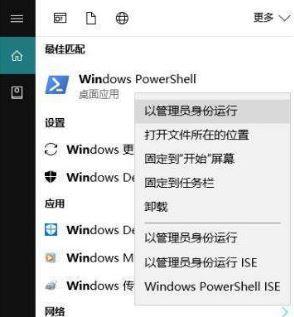
2、输入命令 Get-AppxPackage Microsoft.XboxLIVEGames 和 Get-AppxPackage Microsoft.XboxApp ;

3、复制 PackageFullname 这一行的后面的内容,即这两个应用的全名,如下图所示:
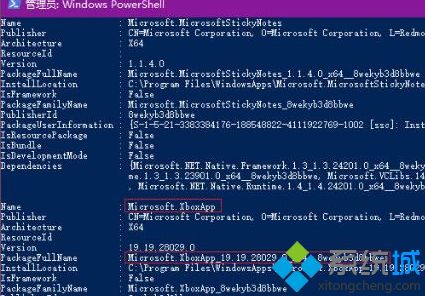
4、输入命令 Remove-AppXPackage 应用全名,应用全名替换为你刚刚获取到的两个应用的全名,分别执行一次这个命令;
5、按照上述方法进行操作之后我们只需重启一次计算机就可以将系统自带的捆绑游戏给删除掉了!
上面给大家介绍的就是windows10系统下删除游戏盒子的方法,希望以上教程内容可以帮助到大家。
我告诉你msdn版权声明:以上内容作者已申请原创保护,未经允许不得转载,侵权必究!授权事宜、对本内容有异议或投诉,敬请联系网站管理员,我们将尽快回复您,谢谢合作!










